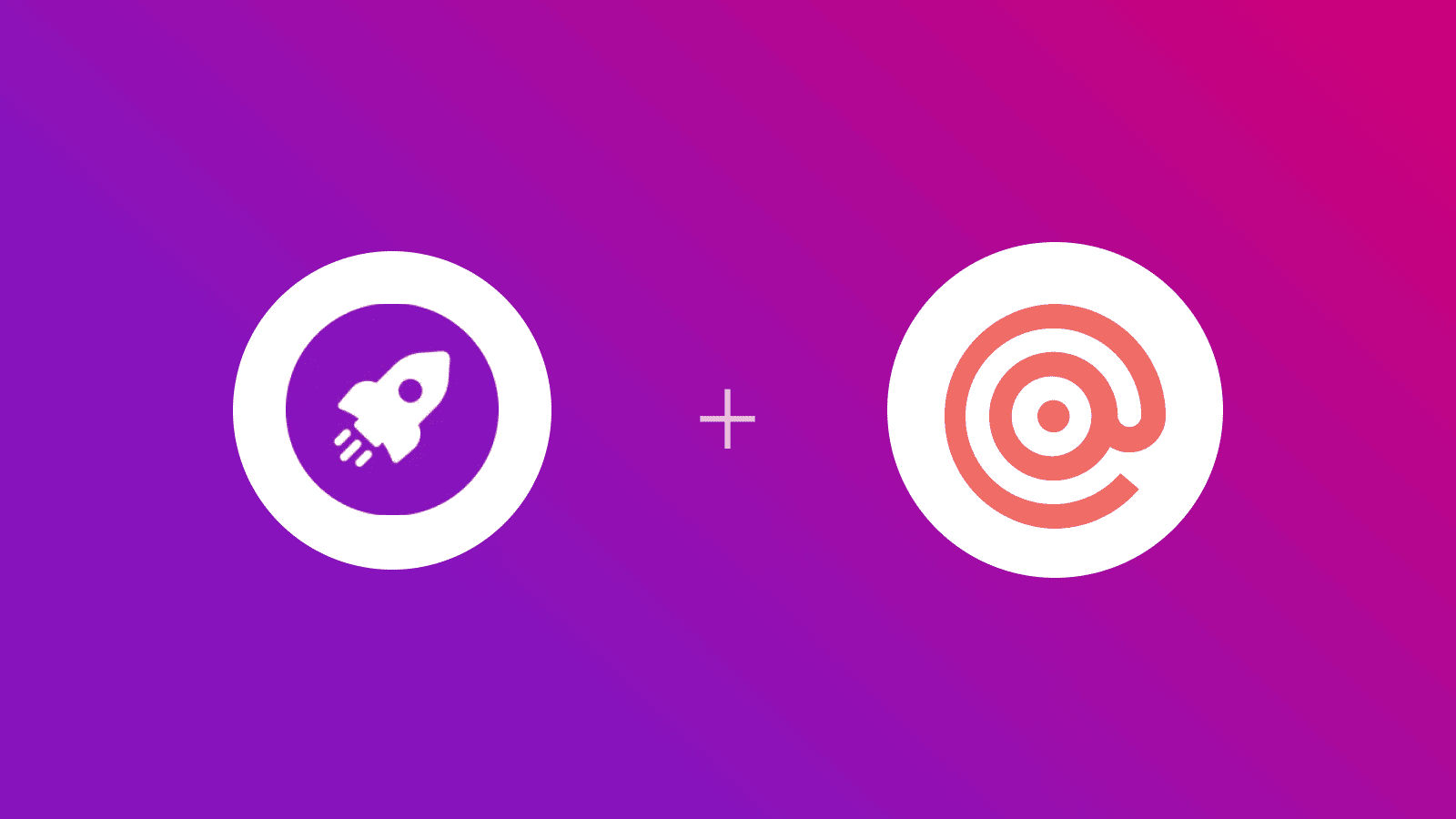In dieser Anleitung erfahren Sie, wie Sie [Unplugin-Symbole] (https://github.com/unplugin/unplugin-icons) in einer Nextjs-Anwendung verwenden. Sie durchlaufen den Prozess der Einrichtung eines neuen Nextjs-Projekts, der Konfiguration von Unplugin-Symbolen usw Verwenden Sie sie, um eine riesige Sammlung von Symbolen in Ihrer Anwendung zu nutzen
Voraussetzungen
Sie benötigen Folgendes:
- Nodejs 18 oder höher
Inhaltsverzeichnis
- Eine neue Nextjs-Anwendung erstellen
- Unplugin-Symbole in Ihr Nextjs-Projekt integrieren
- Erstellen und testen Sie Ihre Nextjs-Anwendung lokal
Erstellen Sie eine neue Nextjs-Anwendung
Beginnen wir mit der Erstellung eines neuen Nextjs-Projekts. Öffnen Sie Ihr Terminal und führen Sie den folgenden Befehl aus:
npx create-next-app@latest my-appWenn Sie dazu aufgefordert werden, wählen Sie:
- „Ja“, wenn Sie aufgefordert werden, TypeScript zu verwenden
- „Nein“, wenn Sie aufgefordert werden, ESLint zu verwenden
- „Ja“, wenn Sie aufgefordert werden, Tailwind CSS zu verwenden
- „Nein“, wenn Sie aufgefordert werden, das Verzeichnis „src/“ zu verwenden
- „Ja“, wenn Sie aufgefordert werden, App Router zu verwenden
- „Nein“, wenn Sie aufgefordert werden, den Standard-Importalias („@/*“) anzupassen.
Sobald dies erledigt ist, wechseln Sie in das Projektverzeichnis und starten Sie die App im Entwicklungsmodus, indem Sie den folgenden Befehl ausführen:
cd my-appnpm run devDie App sollte auf localhost:3000 laufen. Schließen wir nun den Entwicklungsserver, um Unplugin Icons zu installieren
Integrieren Sie Unplugin-Symbole in Ihr Nextjs-Projekt
Installieren Sie die Unplugin Icons-Abhängigkeiten
Führen Sie die folgenden Befehle aus, um die erforderlichen Pakete für die Verwendung von Unplugin Icons in Nextjs zu installieren:
# unplugin-icons package for Webpack compilernpm i -D unplugin-icons
# @iconify/json package for the icons collectionnpm i -D @iconify/json
# @svgr/core and @svgr/plugin-jsx packages for React compatibilitynpm i -D @svgr/core @svgr/plugin-jsxDer Befehl installiert die folgenden Bibliotheken:
- „unplugin-icons“: Ein Paket für den universellen Zugriff auf Tausende von Symbolen als Komponenten bei Bedarf
- „@iconify/json“: Eine große Sammlung von Open-Source-Vektorsymbolen, alle validiert, bereinigt und in das gleiche benutzerfreundliche Format konvertiert
- „@svgr/core“: Ein Paket zum Umwandeln von SVGs in React-Komponenten
- „@svgr/plugin-jsx“: Ein Paket zur Umwandlung von SVG in JSX
Führen Sie außerdem die folgenden Ergänzungen in „nextconfigmjs“ durch, um die Unplugin Icons-Integration zu verwenden:
import unpluginIcons from 'unplugin-icons/webpack'
/** @type {import('next').NextConfig} */const nextConfig = { webpack(config) { config.plugins.push( unpluginIcons({ compiler: 'jsx', jsx: 'react', }), ) return config },}
export default nextConfigTypdefinitionen für Unplugin-Symbole einschließen
Um sicherzustellen, dass Sie die Typdefinitionen der Unplugin-Symbole in Nextjs nutzen können, möchten Sie solche spezifischen Symbolimporte global als React-Komponentenimporte definieren. Aktualisieren Sie dazu die Datei „tsconfigjson“ mit dem folgenden Code:
{ "compilerOptions": { "target": "es5", "lib": ["dom", "dom.iterable", "esnext"], "allowJs": true, "skipLibCheck": true, "strict": true, "noEmit": true, "esModuleInterop": true, "module": "esnext", "moduleResolution": "bundler", "resolveJsonModule": true, "isolatedModules": true, "types": ["unplugin-icons/types/react"], // [!code ++] // [!code focus] "jsx": "preserve", "incremental": true, "paths": { "@/*": ["./*"] } }, "include": ["next-env.d.ts", "**/*.ts", "**/*.tsx"], "exclude": ["node_modules"]}Der obige Code markiert einfach jeden Import aus „~icons“ als React-Komponente in Ihrer Nextjs-Anwendung
Verwenden Sie Unplugin-Symbole in der Indexroute
Importieren Sie abschließend das Symbol und verwenden Sie es in Ihrer Nextjs-Indexroute mit dem folgenden Code:
import ClockIcon from '~icons/mdi/clock'
export default function Home() { return ( <ClockIcon /> );}Der obige Code importiert ein Symbol als React-Komponente in die Indexroute
Jetzt sind Sie fertig!
Erstellen und testen Sie Ihre Nextjs-Anwendung lokal
Um die Anwendung zu testen, bereiten Sie einen Build vor und führen Sie den Vorschauserver mit dem folgenden Befehl aus:
npm run build && npm run startAbschluss
In dieser Anleitung haben Sie gelernt, wie Sie Unplugin-Symbole in einer Nextjs-Anwendung verwenden
Wenn Sie Fragen oder Kommentare haben, können Sie mich gerne auf Twitter.